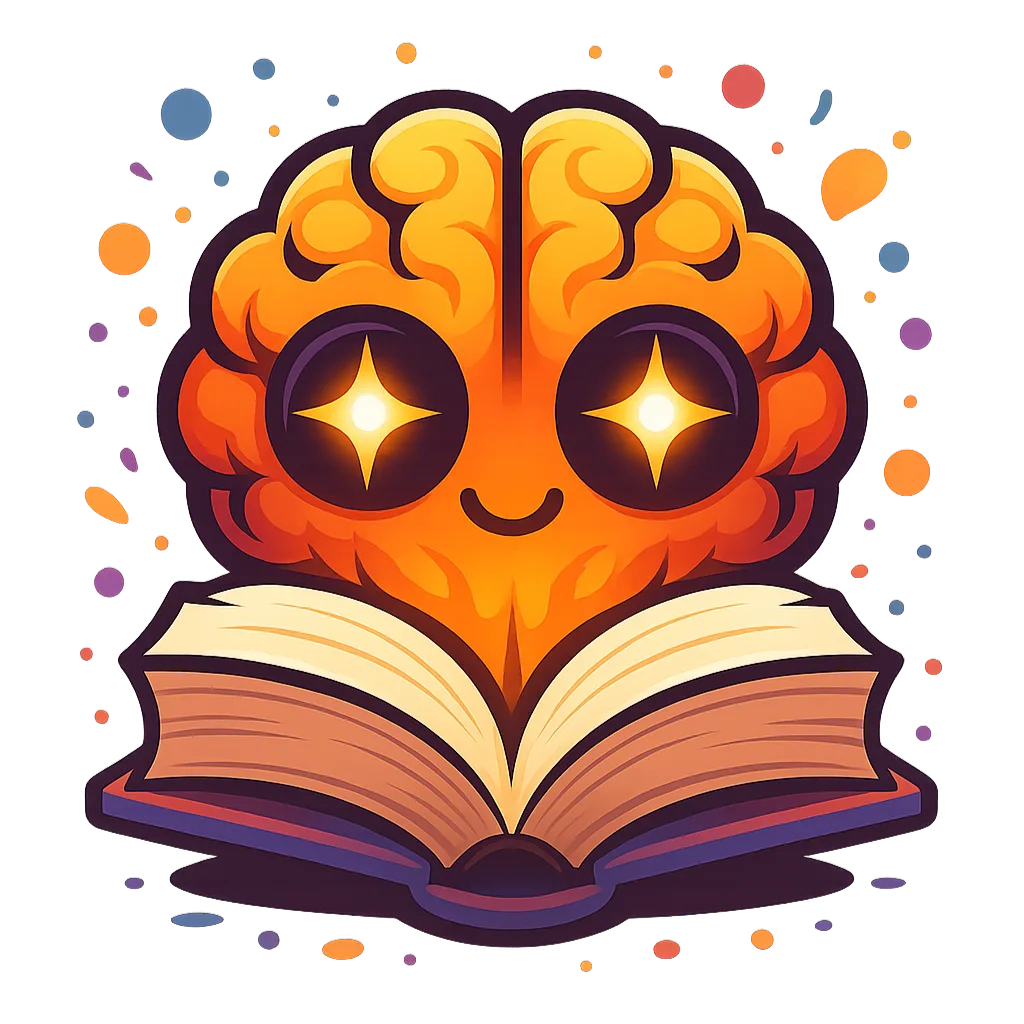Trong kỷ nguyên số hóa hiện nay, hình ảnh đóng vai trò then chốt trong mọi lĩnh vực, từ truyền thông, marketing đến nghệ thuật và đời sống cá nhân. Một bức ảnh đẹp không chỉ là kết quả của kỹ năng chụp, mà còn là sản phẩm của quá trình hậu kỳ chuyên nghiệp. Và nhắc đến hậu kỳ ảnh, không thể không kể đến Adobe Photoshop – phần mềm chỉnh sửa ảnh mạnh mẽ, linh hoạt và được ưa chuộng hàng đầu thế giới. Tuy nhiên, nhiều người mới bắt đầu thường cảm thấy choáng ngợp trước giao diện phức tạp và vô vàn công cụ của nó. Liệu có thật sự khó khăn để tự học Photoshop cơ bản không? Bài viết này sẽ là kim chỉ nam, giúp bạn gỡ bỏ mọi rào cản, biến hành trình tự học Photoshop từ con số 0 trở nên dễ dàng, hiệu quả và đầy cảm hứng. Chúng ta sẽ cùng nhau khám phá từng khía cạnh, từ những khái niệm nền tảng, cách làm quen với giao diện, đến việc nắm vững các công cụ thiết yếu và áp dụng chúng vào các dự án thực tế đầu tiên của bạn. Hãy sẵn sàng để biến những ý tưởng sáng tạo thành hiện thực chỉ với một chiếc máy tính và phần mềm Photoshop!
Vì Sao Nên Bắt Đầu Với Photoshop Ngay Hôm Nay?
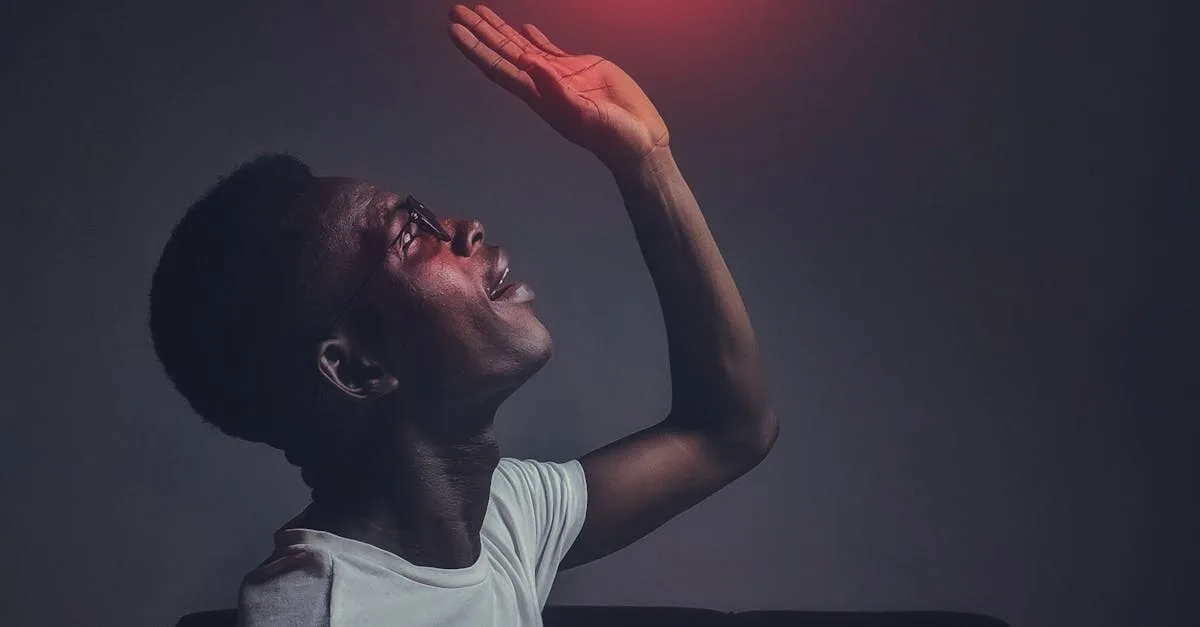
Bạn có bao giờ tự hỏi tại sao Photoshop lại là một kỹ năng “must-have” trong nhiều ngành nghề đến vậy? Không chỉ là một phần mềm chỉnh sửa ảnh đơn thuần, Photoshop đã trở thành một ngôn ngữ trực quan, một công cụ không thể thiếu để truyền tải thông điệp và tạo ra những tác phẩm nghệ thuật số ấn tượng. Trong thời đại mà nội dung hình ảnh chiếm lĩnh mọi nền tảng, từ mạng xã hội, website cho đến các chiến dịch quảng cáo, khả năng tạo ra và thao tác với hình ảnh chất lượng cao là một lợi thế cạnh tranh khổng lồ.
Tiềm Năng Vô Hạn Từ Một Phần Mềm Đồ Họa
Photoshop không chỉ dừng lại ở việc chỉnh sửa màu sắc hay cắt ghép đơn giản. Nó mở ra cánh cửa đến với vô vàn khả năng sáng tạo:
- Thiết kế đồ họa: Tạo logo, banner quảng cáo, poster, infographic, card visit… hầu hết các ấn phẩm truyền thông đều có thể được thiết kế trên Photoshop.
- Chỉnh sửa ảnh chuyên nghiệp: Retouch chân dung, blend màu nghệ thuật, phục chế ảnh cũ, loại bỏ vật thể không mong muốn… biến những bức ảnh bình thường thành kiệt tác.
- Thiết kế giao diện người dùng (UI/UX): Dù không phải công cụ chính, Photoshop vẫn được dùng để tạo mock-up, wireframe cơ bản cho website, ứng dụng di động.
- Nghệ thuật số: Vẽ minh họa, tạo hiệu ứng texture, sáng tạo các tác phẩm digital painting độc đáo.
- Nhiếp ảnh: Từ các nhiếp ảnh gia nghiệp dư đến chuyên nghiệp đều cần Photoshop để hoàn thiện tác phẩm của mình.
Việc nắm vững Photoshop không chỉ giúp bạn làm đẹp hình ảnh cá nhân mà còn mở ra những cơ hội nghề nghiệp hấp dẫn. Năm 2023, số lượng người tìm kiếm các khóa học đồ họa trực tuyến tăng hơn 35% so với năm trước, cho thấy nhu cầu học hỏi kỹ năng này đang bùng nổ mạnh mẽ. Bạn sẽ không chỉ là một người tiêu dùng nội dung, mà còn là một người kiến tạo nội dung.
Nhu Cầu Thị Trường Về Kỹ Năng Photoshop
Thị trường lao động hiện nay có một sự khát khao lớn đối với những cá nhân có kỹ năng Photoshop vững chắc. Từ các công ty quảng cáo, truyền thông, studio chụp ảnh, cho đến các doanh nghiệp nhỏ và cá nhân kinh doanh online, tất cả đều cần đến hình ảnh đẹp mắt và chuyên nghiệp.
Bạn có thể ứng tuyển vào các vị trí như:
- Chuyên viên thiết kế đồ họa.
- Chuyên viên chỉnh sửa ảnh (Retoucher).
- Thiết kế UI/UX (cùng với các phần mềm khác).
- Marketing Executive (có kỹ năng tự tạo ấn phẩm).
- Freelancer thiết kế, chỉnh sửa ảnh.
Với Photoshop, bạn không chỉ học một phần mềm, mà bạn đang đầu tư vào một kỹ năng có giá trị cao, giúp bạn linh hoạt hơn trong công việc và mở rộng khả năng kiếm tiền của mình. Bất kể bạn là sinh viên, người đi làm hay chỉ đơn thuần muốn thỏa mãn đam mê sáng tạo, việc tự học Photoshop cơ bản sẽ là một quyết định đúng đắn và mang lại nhiều lợi ích lâu dài.
Hành Trình Làm Quen Với Giao Diện Photoshop: Bước Khởi Đầu Quan Trọng Nhất
Một trong những rào cản lớn nhất đối với người mới bắt đầu học Photoshop chính là giao diện quá đỗi phức tạp và nhiều nút bấm. Tuy nhiên, đừng lo lắng! Giống như việc học lái xe, bạn không cần phải biết mọi nút bấm trên bảng điều khiển ngay lập tức. Điều quan trọng là hiểu được các khu vực chính và chức năng cơ bản của chúng. Việc làm quen với giao diện sẽ giúp bạn cảm thấy tự tin hơn, biết mình nên tìm kiếm công cụ ở đâu và cách thức mà các thành phần của phần mềm tương tác với nhau.
Khám Phá Vùng Làm Việc: Canvas và Các Panel
Khi mở Photoshop, bạn sẽ thấy một không gian làm việc bao gồm nhiều phần khác nhau.
- Canvas (Vùng làm việc chính): Đây là khu vực trung tâm, nơi hình ảnh của bạn được hiển thị và là nơi bạn thực hiện mọi thao tác chỉnh sửa. Hãy tưởng tượng nó như một tờ giấy trắng hoặc một bức tranh bạn đang vẽ. Mọi thay đổi bạn thực hiện sẽ hiển thị trực tiếp trên Canvas.
- Panel (Bảng điều khiển): Nằm ở phía bên phải hoặc đôi khi là bên trái của màn hình, các panel chứa đựng các tùy chọn, cài đặt và thông tin quan trọng cho từng công cụ hoặc chức năng cụ thể. Một số panel bạn sẽ thường xuyên sử dụng bao gồm:
- Layers Panel (Bảng Lớp): Có lẽ là panel quan trọng nhất trong Photoshop. Nó hiển thị tất cả các lớp (layer) của bạn, cho phép bạn quản lý, sắp xếp, và thao tác với từng thành phần riêng biệt của ảnh mà không ảnh hưởng đến các phần khác. Chúng ta sẽ đi sâu hơn về Layers ở một phần sau.
- Properties Panel (Bảng Thuộc tính): Hiển thị các thuộc tính và tùy chỉnh cho đối tượng hoặc công cụ mà bạn đang chọn. Ví dụ, khi bạn chọn một công cụ chữ (Type Tool), panel này sẽ cho phép bạn thay đổi font chữ, kích thước, màu sắc, v.v.
- Adjustments Panel (Bảng Điều chỉnh): Chứa các lớp điều chỉnh (Adjustment Layers) như Brightness/Contrast, Curves, Hue/Saturation, giúp bạn chỉnh sửa màu sắc và ánh sáng của ảnh một cách không phá hủy.
- History Panel (Bảng Lịch sử): Ghi lại tất cả các bước bạn đã thực hiện. Điều này cực kỳ hữu ích khi bạn muốn quay lại một bước trước đó hoặc hoàn tác nhiều thao tác cùng lúc.
Bạn có thể di chuyển, đóng, mở hoặc nhóm các panel lại với nhau để tạo ra một không gian làm việc phù hợp nhất với thói quen của mình. Điều này giúp tối ưu hóa hiệu suất làm việc và sự thoải mái khi sử dụng.
Thanh Công Cụ (Toolbar): Kho Vũ Khí Của Bạn
Thường nằm dọc bên trái màn hình, Thanh Công Cụ là nơi chứa tất cả các công cụ mà bạn sẽ sử dụng để tương tác với hình ảnh. Mỗi biểu tượng đại diện cho một công cụ khác nhau, và nhiều công cụ có các công cụ phụ ẩn bên dưới (bạn có thể nhận ra chúng bằng một mũi tên nhỏ ở góc dưới bên phải của biểu tượng).
Một số công cụ cơ bản bạn sẽ làm quen ngay lập tức bao gồm:
- Move Tool (V): Dùng để di chuyển các lớp, đối tượng hoặc vùng chọn.
- Marquee Tools (M): Dùng để tạo các vùng chọn hình chữ nhật, elip, hoặc hàng/cột pixel.
- Lasso Tools (L): Dùng để tạo các vùng chọn tự do hoặc đa giác.
- Quick Selection Tool / Magic Wand Tool (W): Giúp chọn vùng ảnh nhanh chóng dựa trên màu sắc hoặc kết cấu.
- Crop Tool (C): Dùng để cắt và điều chỉnh kích thước khung hình của ảnh.
- Eyedropper Tool (I): Lấy mẫu màu từ bất kỳ điểm nào trên ảnh.
- Spot Healing Brush Tool / Healing Brush Tool / Patch Tool (J): Các công cụ phục chế ảnh, giúp loại bỏ khuyết điểm như mụn, vết bẩn một cách tự nhiên.
- Brush Tool (B): Dùng để vẽ, tô màu, hoặc áp dụng hiệu ứng bằng cọ.
- Eraser Tool (E): Xóa các pixel trên lớp.
- Type Tool (T): Dùng để thêm văn bản vào ảnh.
- Zoom Tool (Z) và Hand Tool (H): Dùng để phóng to/thu nhỏ và di chuyển khung nhìn trên Canvas.
Đừng cố gắng ghi nhớ chức năng của tất cả các công cụ ngay lập tức. Hãy từ từ khám phá từng công cụ một, click vào chúng và xem thanh tùy chọn ở trên (chúng ta sẽ nói đến ngay sau đây) thay đổi như thế nào.
Thanh Menu và Thanh Tùy Chọn: Trung Tâm Điều Khiển
- Thanh Menu (Menu Bar): Nằm ở trên cùng của màn hình, giống như hầu hết các phần mềm khác. Nó chứa các mục như File, Edit, Image, Layer, Select, Filter, View, Window, Help. Đây là nơi bạn mở/lưu tệp, hoàn tác/làm lại, điều chỉnh tổng thể ảnh, quản lý lớp, áp dụng bộ lọc và nhiều chức năng nâng cao khác.
- Thanh Tùy Chọn (Options Bar): Nằm ngay bên dưới Thanh Menu. Đây là một thanh thay đổi linh hoạt tùy thuộc vào công cụ bạn đang chọn trên Toolbar. Ví dụ, khi bạn chọn Brush Tool, Thanh Tùy Chọn sẽ hiển thị các lựa chọn cho kích thước cọ, độ cứng, chế độ hòa trộn, v.v. Khi bạn chọn Type Tool, nó sẽ hiển thị các tùy chọn cho font chữ, kích thước, màu sắc, và căn lề.
Hiểu rõ cách các thành phần này hoạt động cùng nhau sẽ giúp bạn điều hướng trong Photoshop một cách hiệu quả. Hãy dành thời gian mở Photoshop lên, thử click vào từng công cụ và quan sát sự thay đổi trên Thanh Tùy Chọn. Đó là cách tốt nhất để bắt đầu làm quen!
Nắm Vững Các Công Cụ Cơ Bản: Những Viên Gạch Đầu Tiên

Sau khi đã làm quen với giao diện, giờ là lúc đi sâu vào các công cụ thực tế. Việc nắm vững những công cụ cơ bản này sẽ là nền tảng vững chắc cho mọi kỹ thuật chỉnh sửa và thiết kế sau này của bạn. Hãy coi chúng như bảng chữ cái đầu tiên bạn học, từ đó bạn có thể ghép thành từ, thành câu và cuối cùng là những bài văn hoàn chỉnh.
Bộ Công Cụ Chọn Vùng (Selection Tools)
Chọn vùng là một trong những thao tác cơ bản và quan trọng nhất trong Photoshop. Nó cho phép bạn cô lập một phần của hình ảnh để chỉnh sửa mà không ảnh hưởng đến các phần còn lại. Imagine bạn muốn thay đổi màu áo của một người trong bức ảnh mà không làm ảnh hưởng đến nền – đó chính là lúc công cụ chọn vùng phát huy tác dụng.
Marquee Tool và Lasso Tool
- Marquee Tool (M): Đây là công cụ chọn vùng đơn giản nhất, thường dùng cho các vùng chọn có hình dạng hình học.
- Rectangular Marquee Tool: Tạo vùng chọn hình chữ nhật hoặc hình vuông.
- Elliptical Marquee Tool: Tạo vùng chọn hình elip hoặc hình tròn.
Cách sử dụng: Chọn công cụ, sau đó kéo chuột trên vùng ảnh bạn muốn chọn. Nhấn giữ Shift khi kéo để tạo hình vuông hoặc hình tròn hoàn hảo.
- Lasso Tool (L): Mang đến sự linh hoạt cao hơn khi chọn vùng.
- Lasso Tool: Cho phép bạn vẽ vùng chọn tự do bằng cách kéo chuột. Thích hợp cho các đối tượng có hình dạng phức tạp nhưng không cần quá chính xác.
- Polygonal Lasso Tool: Tạo vùng chọn bằng cách click từng điểm để tạo ra các đường thẳng. Phù hợp cho các đối tượng có nhiều góc cạnh.
- Magnetic Lasso Tool: “Hút” theo các cạnh của đối tượng dựa trên sự tương phản màu sắc. Hữu ích khi đối tượng có độ tương phản rõ ràng so với nền.
Cách sử dụng: Click chọn công cụ, sau đó bắt đầu vẽ hoặc click các điểm quanh đối tượng. Kết thúc bằng cách click lại vào điểm bắt đầu hoặc nhấn Enter.
Quick Selection Tool và Magic Wand Tool
Đây là những công cụ chọn vùng thông minh hơn, giúp tiết kiệm thời gian khi làm việc với các vùng có màu sắc hoặc kết cấu đồng nhất.
- Quick Selection Tool (W): Dùng để “vẽ” một vùng chọn lên đối tượng. Photoshop sẽ tự động mở rộng vùng chọn dựa trên màu sắc và độ tương phản mà bạn “vẽ” qua. Rất nhanh và hiệu quả cho các đối tượng có ranh giới rõ ràng.
Cách sử dụng: Chọn công cụ, điều chỉnh kích thước cọ trên thanh tùy chọn, sau đó click và kéo chuột qua đối tượng bạn muốn chọn. Giữ Alt để bỏ chọn các vùng không mong muốn. - Magic Wand Tool (W): Chọn tất cả các pixel có màu sắc tương tự nhau trong một vùng lân cận. Bạn có thể điều chỉnh thông số Tolerance (độ dung sai) để quyết định mức độ “giống nhau” của màu sắc mà công cụ sẽ chọn. Giá trị Tolerance càng cao, vùng chọn càng rộng.
Cách sử dụng: Chọn công cụ, điều chỉnh Tolerance, sau đó click vào một điểm trên ảnh. Tất cả các pixel liền kề có màu tương tự sẽ được chọn.
Thành thạo các công cụ chọn vùng sẽ là chìa khóa để bạn thao tác chính xác và hiệu quả với từng phần của bức ảnh.
Công Cụ Chỉnh Sửa Ảnh (Editing Tools)
Đây là những công cụ thực sự biến hình ảnh của bạn từ “bình thường” thành “đáng kinh ngạc”.
Brush Tool và Eraser Tool
- Brush Tool (B): Công cụ vẽ và tô màu cơ bản nhất. Bạn có thể chọn kích thước, độ cứng, màu sắc và chế độ hòa trộn của cọ trên thanh tùy chọn. Brush Tool không chỉ dùng để vẽ mà còn có thể dùng để tạo mặt nạ (mask), chỉnh sửa cục bộ (dodging/burning), hoặc áp dụng các hiệu ứng tùy chỉnh.
Cách sử dụng: Chọn công cụ, chọn màu tiền cảnh (Foreground Color), sau đó click và kéo chuột để vẽ. - Eraser Tool (E): Là đối trọng của Brush Tool, dùng để xóa các pixel trên một lớp. Nó có thể được sử dụng để xóa các phần không mong muốn, hoặc để tạo hiệu ứng chuyển động, làm mờ.
Cách sử dụng: Chọn công cụ, chọn kích thước và độ cứng cọ, sau đó click và kéo chuột để xóa.
Clone Stamp Tool và Healing Brush Tool
Những công cụ này là “phép màu” giúp bạn phục chế, loại bỏ khuyết điểm trên ảnh.
- Clone Stamp Tool (S): Sao chép (clone) các pixel từ một vùng này sang một vùng khác trên ảnh. Rất hữu ích để loại bỏ các vật thể không mong muốn bằng cách “nhân bản” vùng xung quanh đè lên chúng, hoặc để lấp đầy các khoảng trống.
Cách sử dụng: Chọn công cụ, giữ Alt và click vào vùng bạn muốn sao chép mẫu (source point), sau đó nhả Alt và vẽ lên vùng bạn muốn dán mẫu (destination area). - Healing Brush Tool (J) và Spot Healing Brush Tool (J): Tương tự Clone Stamp nhưng thông minh hơn. Chúng không chỉ sao chép pixel mà còn hòa trộn màu sắc và kết cấu của vùng được sao chép với vùng xung quanh, tạo ra kết quả tự nhiên hơn rất nhiều.
- Spot Healing Brush Tool: Tự động hoàn toàn. Chỉ cần click hoặc kéo chuột qua khuyết điểm, Photoshop sẽ tự động lấy mẫu từ vùng xung quanh để lấp đầy. Tuyệt vời cho việc loại bỏ mụn, bụi bẩn nhỏ.
- Healing Brush Tool: Yêu cầu bạn tự chọn điểm lấy mẫu (giữ Alt và click), sau đó vẽ lên khuyết điểm. Nó sẽ hòa trộn tốt hơn trong những trường hợp phức tạp.
Công Cụ Di Chuyển và Biến Đổi (Move & Transform)
- Move Tool (V): Như tên gọi, công cụ này dùng để di chuyển các lớp, vùng chọn hoặc đối tượng đã chọn trên Canvas.
Cách sử dụng: Chọn công cụ, click và kéo đối tượng bạn muốn di chuyển. Đảm bảo bạn đang chọn đúng lớp trong Layers Panel. - Transform (Ctrl/Cmd + T): Không phải một công cụ riêng biệt trên Toolbar mà là một lệnh. Sau khi chọn một lớp hoặc vùng chọn, bạn có thể nhấn Ctrl + T (Windows) hoặc Cmd + T (Mac) để kích hoạt chế độ Free Transform. Trong chế độ này, bạn có thể:
- Kéo các góc để thay đổi kích thước (giữ Shift để giữ tỉ lệ).
- Kéo bên ngoài khung để xoay.
- Nhấn chuột phải để chọn các tùy chọn biến đổi nâng cao như Skew (nghiêng), Distort (biến dạng), Perspective (phối cảnh), Warp (uốn cong).
Nhấn Enter để áp dụng các thay đổi hoặc Esc để hủy bỏ.
Công Cụ Text (Type Tool)
- Type Tool (T): Dùng để thêm văn bản vào bức ảnh của bạn. Bạn có thể tạo các tiêu đề, chú thích, hoặc đoạn văn bản dài.
Cách sử dụng: Chọn công cụ Type Tool, click vào Canvas để tạo một điểm chèn văn bản hoặc kéo chuột để tạo một khung văn bản. Sau đó nhập nội dung. Trên Thanh Tùy Chọn hoặc trong Panel Characters/Paragraph, bạn có thể tùy chỉnh font chữ, kích thước, màu sắc, căn lề, khoảng cách dòng/chữ, v.v.
Việc thực hành với từng công cụ này là cực kỳ quan trọng. Hãy tạo một file mới trong Photoshop và tự mình thử nghiệm từng chức năng. Đừng ngại mắc lỗi – đó là cách tốt nhất để học.
Nguyên Lý Về Lớp (Layers) – Trái Tim Của Photoshop
Nếu có một khái niệm duy nhất mà bạn *phải* nắm vững khi học Photoshop, thì đó chính là Layers (Các Lớp). Layers là xương sống của mọi dự án Photoshop, là yếu tố quyết định sự linh hoạt và khả năng chỉnh sửa không phá hủy của phần mềm này. Hiểu được Layers là bạn đã nắm được chìa khóa để mở ra cánh cửa sáng tạo vô tận.
Lớp là Gì và Tại Sao Nó Quan Trọng?
Hãy hình dung Layers như những tấm phim trong suốt được xếp chồng lên nhau. Mỗi tấm phim chứa đựng một phần riêng biệt của bức ảnh của bạn. Ví dụ, một tấm có thể chứa hình ảnh nền, một tấm khác là đối tượng chính, một tấm nữa là văn bản, và một tấm khác là hiệu ứng ánh sáng. Khi nhìn qua tất cả các tấm phim này, bạn sẽ thấy một hình ảnh hoàn chỉnh.
Tại sao điều này lại quan trọng?
- Chỉnh sửa không phá hủy: Đây là lợi ích lớn nhất. Khi mỗi yếu tố nằm trên một lớp riêng biệt, bạn có thể chỉnh sửa, di chuyển, thay đổi kích thước hoặc xóa một lớp mà không ảnh hưởng đến các lớp khác. Điều này cho phép bạn thử nghiệm thoải mái mà không sợ làm hỏng toàn bộ tác phẩm.
- Quản lý dễ dàng: Bạn có thể bật/tắt hiển thị của từng lớp, thay đổi thứ tự lớp để điều chỉnh sự chồng lấp, hoặc áp dụng các hiệu ứng riêng biệt cho từng phần của hình ảnh.
- Tổ chức công việc: Với các dự án phức tạp, Layers giúp bạn tổ chức các thành phần một cách khoa học, dễ dàng tìm kiếm và chỉnh sửa.
- Linh hoạt: Cho phép bạn thử nghiệm nhiều phiên bản khác nhau của một yếu tố mà không cần sao chép toàn bộ dự án.
Bạn sẽ thấy và quản lý các lớp của mình trong Layers Panel (thường nằm ở góc dưới bên phải màn hình).
Thao Tác Với Lớp: Tạo, Xóa, Ghép, Nhóm
Làm việc hiệu quả với Layers Panel là một kỹ năng cần thiết:
- Tạo Lớp Mới: Click vào biểu tượng “Create a new layer” (hình vuông có dấu cộng) ở dưới cùng của Layers Panel. Lớp mới sẽ trong suốt.
- Nhân Đôi Lớp (Duplicate Layer): Chọn lớp bạn muốn nhân đôi, sau đó nhấn Ctrl + J (Windows) hoặc Cmd + J (Mac). Hoặc kéo lớp đó vào biểu tượng “Create a new layer”.
- Xóa Lớp: Chọn lớp cần xóa, sau đó nhấn phím Delete hoặc kéo lớp đó vào biểu tượng thùng rác ở dưới cùng của Layers Panel.
- Đổi Tên Lớp: Nhấp đúp vào tên lớp trong Layers Panel để đổi tên. Việc đặt tên rõ ràng cho các lớp là một thói quen tốt để tổ chức công việc.
- Ẩn/Hiện Lớp: Click vào biểu tượng con mắt bên cạnh tên lớp để ẩn hoặc hiện lớp đó.
- Thay Đổi Thứ Tự Lớp: Click và kéo lớp lên hoặc xuống trong Layers Panel để thay đổi thứ tự chồng lấp của chúng. Lớp nằm trên cùng sẽ hiển thị trên các lớp bên dưới.
- Ghép Lớp (Merge Layers): Khi bạn muốn cố định một số thay đổi hoặc giảm số lượng lớp, bạn có thể ghép các lớp lại với nhau. Chọn các lớp muốn ghép (giữ Ctrl/Cmd và click), sau đó click chuột phải và chọn “Merge Layers”. Lưu ý: Thao tác này là phá hủy, hãy cẩn thận.
- Nhóm Lớp (Group Layers): Để tổ chức Layers Panel gọn gàng, bạn có thể nhóm các lớp liên quan lại với nhau. Chọn các lớp muốn nhóm, sau đó nhấn Ctrl + G (Windows) hoặc Cmd + G (Mac). Hoặc click vào biểu tượng thư mục ở dưới cùng của Layers Panel rồi kéo các lớp vào đó.
Việc thực hành các thao tác này thường xuyên sẽ giúp bạn điều khiển Layers một cách thành thạo.
Hiệu Ứng Lớp (Layer Styles) và Chế Độ Hòa Trộn (Blend Modes)
Đây là hai tính năng mạnh mẽ giúp bạn thêm hiệu ứng và tạo sự hòa quyện giữa các lớp.
- Layer Styles (Hiệu Ứng Lớp): Cho phép bạn thêm các hiệu ứng đặc biệt vào một lớp mà không làm thay đổi nội dung gốc của lớp đó. Ví dụ:
- Drop Shadow: Tạo bóng đổ.
- Inner Shadow/Outer Glow: Tạo hiệu ứng sáng/tối bên trong hoặc bên ngoài đối tượng.
- Bevel & Emboss: Tạo hiệu ứng nổi hoặc chìm.
- Stroke: Thêm viền.
- Color Overlay/Gradient Overlay: Đổ màu hoặc gradient lên lớp.
Cách mở: Nhấp đúp vào vùng trống bên cạnh tên lớp trong Layers Panel, hoặc click vào biểu tượng “fx” ở dưới cùng của Layers Panel và chọn hiệu ứng.
- Blend Modes (Chế Độ Hòa Trộn): Điều khiển cách các pixel của một lớp hòa trộn với các pixel của lớp bên dưới. Photoshop có rất nhiều chế độ hòa trộn khác nhau (Normal, Multiply, Screen, Overlay, Soft Light, v.v.), mỗi chế độ tạo ra một hiệu ứng thị giác riêng biệt. Ví dụ, Multiply thường được dùng để làm tối ảnh, Screen để làm sáng, và Overlay để tăng độ tương phản.
Cách thay đổi: Chọn lớp bạn muốn áp dụng, sau đó chọn chế độ hòa trộn từ menu thả xuống ở phía trên cùng của Layers Panel (mặc định là “Normal”).
Layer Styles và Blend Modes là những công cụ tuyệt vời để thêm chiều sâu, hiệu ứng và sự tinh tế cho tác phẩm của bạn, tất cả đều theo cách không phá hủy.
Chỉnh Sửa Ảnh Cơ Bản – Những Bước Đầu Tiên Tạo Nên Sự Khác Biệt

Khi đã làm quen với giao diện và các công cụ nền tảng, đây là lúc bạn có thể áp dụng chúng vào việc chỉnh sửa ảnh thực tế. Việc bắt đầu với những thao tác cơ bản nhưng hiệu quả sẽ giúp bạn thấy được thành quả ngay lập tức và tạo động lực để học hỏi những điều phức tạp hơn.
Cắt và Xoay Ảnh (Cropping & Rotating)
Crop Tool (C) là một trong những công cụ đầu tiên bạn sẽ sử dụng để định hình lại bố cục bức ảnh.
- Cắt ảnh (Crop):
- Chọn Crop Tool (C) trên Toolbar.
- Một khung hình sẽ xuất hiện xung quanh ảnh của bạn. Bạn có thể kéo các góc hoặc cạnh của khung để điều chỉnh kích thước và hình dạng vùng ảnh muốn giữ lại.
- Trên Thanh Tùy Chọn, bạn có thể chọn các tỉ lệ khung hình (Aspect Ratio) có sẵn (như 16:9, 4:3, 1:1) hoặc nhập tỉ lệ tùy chỉnh.
- Bạn cũng có thể điều chỉnh đường lưới “Rule of Thirds” để căn chỉnh bố cục theo nguyên tắc 1/3, giúp bức ảnh cân đối và thu hút hơn.
- Khi đã ưng ý, nhấn Enter hoặc click dấu tích trên Thanh Tùy Chọn để áp dụng.
Lưu ý: Việc cắt ảnh là thao tác phá hủy (destructive) nếu bạn không bật tùy chọn “Delete Cropped Pixels”. Với phiên bản Photoshop hiện đại, mặc định nó sẽ giữ lại phần ngoài, nhưng hãy kiểm tra lại.
- Xoay ảnh (Rotate):
- Để xoay toàn bộ ảnh, vào Image > Image Rotation. Bạn có thể chọn xoay 90° cùng chiều hoặc ngược chiều kim đồng hồ, 180°, hoặc lật ngang/dọc ảnh (Flip Canvas Horizontal/Vertical).
- Để xoay một lớp cụ thể, chọn lớp đó, sau đó nhấn Ctrl + T (Cmd + T) để kích hoạt Free Transform. Kéo chuột ra ngoài khung biến đổi cho đến khi con trỏ biến thành mũi tên cong, sau đó kéo để xoay. Nhấn Enter khi hoàn tất.
Cắt và xoay là những bước khởi đầu để điều chỉnh khung nhìn và bố cục, giúp bức ảnh của bạn trở nên gọn gàng và có mục đích rõ ràng hơn.
Điều Chỉnh Màu Sắc và Độ Tương Phản (Color & Contrast Adjustment)
Đây là trái tim của việc chỉnh sửa ảnh, nơi bạn biến những bức ảnh nhạt nhòa trở nên sống động và cuốn hút.
Hãy luôn ưu tiên sử dụng Adjustment Layers (Các Lớp Điều Chỉnh) thay vì điều chỉnh trực tiếp lên lớp ảnh gốc. Adjustment Layers là các lớp đặc biệt cho phép bạn thực hiện các điều chỉnh màu sắc và ánh sáng một cách không phá hủy. Bạn có thể tìm thấy chúng trong Adjustments Panel hoặc bằng cách vào Layer > New Adjustment Layer.
Một số Adjustment Layers cơ bản và hữu ích nhất:
- Brightness/Contrast:
- Brightness: Điều chỉnh độ sáng tổng thể của ảnh.
- Contrast: Tăng hoặc giảm sự khác biệt giữa vùng sáng nhất và tối nhất, giúp ảnh có chiều sâu hơn.
Cách sử dụng: Chọn biểu tượng Brightness/Contrast trong Adjustments Panel, sau đó kéo các thanh trượt để điều chỉnh.
- Levels:
Cung cấp kiểm soát chi tiết hơn về dải tông màu (tones) trong ảnh (Shadows, Midtones, Highlights). Bạn sẽ thấy một biểu đồ gọi là Histogram.
Cách sử dụng: Chọn biểu tượng Levels. Kéo các thanh trượt màu đen, xám, trắng để điều chỉnh điểm đen, trung tính và điểm trắng của ảnh. Điều này giúp cân bằng độ sáng và độ tương phản một cách chính xác hơn. - Curves:
Đây là công cụ mạnh mẽ và linh hoạt nhất để điều chỉnh tông màu và độ tương phản. Nó cho phép bạn điều chỉnh từng điểm trên biểu đồ để làm sáng/tối các vùng cụ thể của ảnh (ví dụ: chỉ làm sáng vùng tối mà không ảnh hưởng đến vùng sáng).
Cách sử dụng: Chọn biểu tượng Curves. Kéo đường cong trên biểu đồ. Kéo lên để làm sáng, kéo xuống để làm tối. Bạn có thể thêm nhiều điểm trên đường cong để kiểm soát chi tiết hơn. - Hue/Saturation:
Dùng để điều chỉnh màu sắc.
- Hue: Thay đổi tông màu tổng thể hoặc màu của một kênh cụ thể (ví dụ: chuyển màu xanh lá sang xanh dương).
- Saturation: Tăng hoặc giảm độ bão hòa màu (độ đậm nhạt của màu). Giảm Saturation về 0 sẽ biến ảnh thành đen trắng.
- Lightness: Điều chỉnh độ sáng của màu.
Cách sử dụng: Chọn biểu tượng Hue/Saturation. Kéo các thanh trượt hoặc chọn một kênh màu cụ thể để điều chỉnh.
Bắt đầu với Brightness/Contrast và Levels, sau đó từ từ làm quen với Curves và Hue/Saturation. Hãy luôn quan sát bức ảnh và học cách đọc biểu đồ Histogram để hiểu rõ hơn về phân bố ánh sáng và màu sắc trong ảnh của bạn.
Loại Bỏ Các Khuyết Điểm (Retouching Basics)
Các công cụ phục chế ảnh giúp bạn “dọn dẹp” những chi tiết không mong muốn, làm cho bức ảnh trở nên hoàn hảo hơn.
- Spot Healing Brush Tool (J):
Công cụ thần kỳ này rất phù hợp để loại bỏ các khuyết điểm nhỏ như mụn, bụi bẩn, vết trầy xước.
Cách sử dụng: Chọn công cụ Spot Healing Brush. Đảm bảo kích thước cọ lớn hơn một chút so với khuyết điểm. Sau đó chỉ cần click hoặc kéo nhẹ qua khuyết điểm. Photoshop sẽ tự động lấy mẫu từ vùng xung quanh và hòa trộn để loại bỏ khuyết điểm một cách tự nhiên. - Healing Brush Tool (J):
Tương tự Spot Healing Brush nhưng yêu cầu bạn phải chọn điểm lấy mẫu. Hữu ích cho các khuyết điểm lớn hơn hoặc nằm trên các vùng có kết cấu phức tạp.
Cách sử dụng: Chọn công cụ Healing Brush. Giữ phím Alt (Option trên Mac) và click vào một vùng sạch, không có khuyết điểm, có kết cấu tương tự vùng bạn muốn sửa. Sau đó nhả Alt và vẽ lên khuyết điểm. Photoshop sẽ sao chép kết cấu nhưng hòa trộn màu sắc để phù hợp với môi trường mới. - Clone Stamp Tool (S):
Mặc dù không có khả năng hòa trộn tự động như Healing Brushes, Clone Stamp rất mạnh mẽ để sao chép toàn bộ vùng ảnh. Thường dùng để loại bỏ các vật thể lớn hơn hoặc để nhân bản các chi tiết.
Cách sử dụng: Chọn công cụ Clone Stamp. Giữ phím Alt (Option trên Mac) và click vào vùng bạn muốn sao chép. Sau đó nhả Alt và vẽ lên vùng bạn muốn che phủ. Bạn sẽ thấy một dấu thập nhỏ đi theo con trỏ chuột, đó là điểm mà Photoshop đang lấy mẫu.
Khi thực hiện retouching, hãy phóng to ảnh để nhìn rõ các chi tiết nhỏ và thực hiện từng bước một cách cẩn thận. Với những công cụ này, bạn có thể biến những bức ảnh có vẻ “hỏng” trở nên hoàn hảo.
Phím Tắt – Con Đường Tối Ưu Tốc Độ Làm Việc
Trong Photoshop, thời gian là vàng. Và không có gì giúp bạn tiết kiệm thời gian hiệu quả hơn việc sử dụng các phím tắt. Ban đầu, có thể bạn sẽ thấy hơi khó khăn khi phải ghi nhớ, nhưng một khi đã quen, tốc độ làm việc của bạn sẽ tăng lên đáng kể, giúp quy trình chỉnh sửa trở nên trôi chảy và hiệu quả hơn rất nhiều. Phím tắt giúp bạn không phải liên tục di chuyển chuột đến các menu hoặc panel, giữ cho sự tập trung vào vùng làm việc chính.
Những Phím Tắt Phải Biết Cho Người Mới
Hãy bắt đầu với những phím tắt cơ bản và được sử dụng thường xuyên nhất. Đừng cố gắng nhồi nhét tất cả cùng lúc; hãy chọn 5-10 phím tắt bạn thấy hữu ích nhất và tập dùng chúng cho đến khi thành thạo, sau đó từ từ thêm vào danh sách của mình.
- Công cụ:
- V: Move Tool (Di chuyển)
- M: Marquee Tools (Chọn vùng chữ nhật/elip)
- L: Lasso Tools (Chọn vùng tự do)
- W: Quick Selection Tool / Magic Wand Tool (Chọn vùng nhanh)
- C: Crop Tool (Cắt ảnh)
- I: Eyedropper Tool (Lấy mẫu màu)
- J: Spot Healing Brush Tool / Healing Brush Tool / Patch Tool (Phục chế)
- B: Brush Tool (Cọ vẽ)
- E: Eraser Tool (Tẩy)
- G: Gradient Tool / Paint Bucket Tool (Đổ màu/Gradient)
- P: Pen Tool (Vẽ đường path)
- T: Type Tool (Thêm chữ)
- Z: Zoom Tool (Phóng to/thu nhỏ)
- H: Hand Tool (Di chuyển khung nhìn)
Mẹo nhỏ: Nhấn giữ phím Shift và nhấn lại phím tắt của công cụ để chuyển đổi giữa các công cụ phụ ẩn bên dưới (ví dụ: Shift + M để chuyển đổi giữa Rectangular và Elliptical Marquee).
- Thao tác chung:
- Ctrl + Z (Cmd + Z): Undo (Hoàn tác bước trước đó). Nếu muốn Undo nhiều bước, hãy dùng Ctrl + Alt + Z (Cmd + Option + Z) hoặc xem trong History Panel.
- Ctrl + S (Cmd + S): Save (Lưu tệp)
- Ctrl + Shift + S (Cmd + Shift + S): Save As (Lưu dưới dạng khác)
- Ctrl + O (Cmd + O): Open (Mở tệp)
- Ctrl + N (Cmd + N): New (Tạo tệp mới)
- Ctrl + D (Cmd + D): Deselect (Bỏ chọn vùng đang chọn)
- Ctrl + A (Cmd + A): Select All (Chọn toàn bộ ảnh)
- Ctrl + T (Cmd + T): Free Transform (Biến đổi tự do)
- Ctrl + J (Cmd + J): Duplicate Layer (Nhân đôi lớp)
- Ctrl + Shift + N (Cmd + Shift + N): New Layer (Tạo lớp mới)
- Ctrl + Shift + Alt + E (Cmd + Shift + Option + E): Merge Visible Layers into New Layer (Tạo một lớp mới chứa tất cả các lớp đang hiển thị, không làm mất các lớp gốc – rất hữu ích!)
- Spacebar (Giữ): Tạm thời chuyển sang Hand Tool để di chuyển khung nhìn khi đang ở các công cụ khác.
- Ctrl + “+” / “-” (Cmd + “+” / “-“): Zoom In / Zoom Out (Phóng to/thu nhỏ)
- Ctrl + 0 (Cmd + 0): Fit on Screen (Hiển thị toàn bộ ảnh vừa với màn hình)
Hãy dán một tờ giấy ghi các phím tắt này cạnh màn hình hoặc tập dùng chúng mỗi khi bạn thực hành. Bạn sẽ ngạc nhiên về tốc độ tiến bộ của mình!
Tùy Chỉnh Phím Tắt Để Nâng Cao Hiệu Suất
Photoshop cho phép bạn tùy chỉnh gần như mọi phím tắt để phù hợp với thói quen và quy trình làm việc của mình. Điều này cực kỳ hữu ích khi bạn có những công cụ hoặc lệnh bạn sử dụng rất thường xuyên mà không có phím tắt mặc định, hoặc phím tắt mặc định quá khó bấm.
Cách tùy chỉnh phím tắt:
- Vào Edit > Keyboard Shortcuts… (hoặc nhấn Alt + Shift + Ctrl + K trên Windows, Option + Shift + Cmd + K trên Mac).
- Một hộp thoại sẽ hiện ra cho phép bạn xem và thay đổi phím tắt cho các Menu, Panel Tools, v.v.
- Duyệt qua các danh mục, tìm lệnh hoặc công cụ bạn muốn thay đổi.
- Click vào ô trống bên cạnh lệnh, sau đó nhấn tổ hợp phím bạn muốn đặt làm phím tắt mới.
- Nếu phím tắt đó đã được sử dụng, Photoshop sẽ cảnh báo bạn. Bạn có thể chọn ghi đè hoặc chọn một tổ hợp phím khác.
- Nhấn OK để lưu thay đổi.
Tùy chỉnh phím tắt là một bước nâng cao hơn, nhưng nếu bạn đã làm quen với Photoshop một thời gian, nó sẽ giúp bạn tối ưu hóa quy trình làm việc theo cách cá nhân hóa nhất. Đừng ngần ngại khám phá và biến Photoshop thành “người bạn” phù hợp với phong cách làm việc của bạn.
Thực Hành – Chìa Khóa Để Nâng Cao Kỹ Năng
Đọc lý thuyết là một chuyện, nhưng bắt tay vào thực hành mới là cách duy nhất để thực sự hiểu và ghi nhớ những gì bạn đã học. Photoshop không phải là một môn học thuộc lòng; nó là một kỹ năng cần được mài giũa thông qua việc thử nghiệm, mắc lỗi và lặp lại. Giống như học chơi một nhạc cụ hay một môn thể thao, bạn không thể giỏi chỉ bằng cách đọc sách. Bạn phải chơi, phải tập luyện.
Bắt Đầu Với Các Dự Án Nhỏ
Đừng cố gắng tạo ra một kiệt tác ngay từ những ngày đầu. Hãy bắt đầu với những dự án nhỏ, có mục tiêu rõ ràng và đơn giản. Điều này sẽ giúp bạn không bị choáng ngợp và thấy được tiến bộ từng chút một.
Dưới đây là một số ý tưởng cho các dự án thực hành cơ bản:
- Chỉnh sửa ảnh chân dung cơ bản:
- Mở một bức ảnh chân dung của bạn hoặc bạn bè.
- Sử dụng Spot Healing Brush Tool để xóa mụn hoặc các vết khuyết điểm nhỏ trên da.
- Dùng Crop Tool để cắt ảnh, cải thiện bố cục.
- Áp dụng Adjustment Layers như Brightness/Contrast, Levels hoặc Curves để làm sáng tổng thể ảnh và tăng độ tương phản.
- Thử dùng Hue/Saturation để điều chỉnh màu sắc trang phục hoặc màu da một chút.
- Thay đổi màu sắc vật thể:
- Mở một bức ảnh có một vật thể rõ ràng (ví dụ: một chiếc xe, một quả bóng, một bông hoa).
- Sử dụng Quick Selection Tool hoặc Magic Wand Tool để chọn vật thể đó.
- Với vùng chọn đang hoạt động, tạo một Adjustment Layer Hue/Saturation. Kéo thanh trượt Hue để xem vật thể đổi màu như thế nào. Thử tăng/giảm Saturation.
- Nhấn Ctrl + D (Cmd + D) để bỏ chọn.
- Cắt ghép ảnh đơn giản:
- Tìm hai bức ảnh: một ảnh nền và một ảnh có một đối tượng rõ ràng (ví dụ: một người, một con vật).
- Mở cả hai ảnh trong Photoshop.
- Sử dụng các công cụ chọn vùng (ví dụ: Quick Selection Tool hoặc Lasso Tool) để tách đối tượng khỏi nền trong ảnh thứ hai.
- Dùng Move Tool (V) kéo đối tượng đã chọn sang ảnh nền.
- Sử dụng Ctrl + T (Cmd + T) để thay đổi kích thước và vị trí của đối tượng sao cho phù hợp với ảnh nền.
- Thêm chữ vào ảnh:
- Mở một bức ảnh bất kỳ.
- Sử dụng Type Tool (T) để thêm một câu trích dẫn hoặc tiêu đề lên ảnh.
- Trong Options Bar hoặc Character Panel, thử thay đổi font chữ, kích thước, màu sắc.
- Nhấp đúp vào lớp chữ trong Layers Panel để mở Layer Styles, thử thêm Drop Shadow hoặc Stroke để làm nổi bật chữ.
Hãy tải xuống những bức ảnh mẫu miễn phí từ các trang như Unsplash, Pexels, Pixabay để thực hành mà không phải lo lắng về bản quyền. Quan trọng nhất là sự kiên trì và niềm vui khi thấy tác phẩm của mình dần hoàn thiện.
Tìm Kiếm Nguồn Học Liệu Miễn Phí
Internet là kho tàng kiến thức khổng lồ. Có rất nhiều nguồn học liệu miễn phí chất lượng cao để bạn tham khảo:
- YouTube: Hàng ngàn kênh hướng dẫn Photoshop từ cơ bản đến nâng cao. Tìm kiếm “Photoshop tutorial for beginners”, “Học Photoshop cơ bản”, “Chỉnh sửa ảnh Photoshop”. Các kênh nổi tiếng như Phlearn, Piximperfect, Adobe Photoshop (chính thức), hoặc các kênh tiếng Việt như FPT Arena, ColorMe, Keyframe có nhiều video hữu ích.
- Blog và Website: Nhiều trang web chuyên về đồ họa và nhiếp ảnh cung cấp các bài hướng dẫn chi tiết bằng văn bản và hình ảnh. Các trang như Digital Photography School, Tuts+ có mục dành riêng cho Photoshop.
- Diễn đàn và Cộng đồng: Tham gia các nhóm Facebook về Photoshop hoặc nhiếp ảnh, các diễn đàn trực tuyến. Bạn có thể đặt câu hỏi, chia sẻ tác phẩm và học hỏi từ kinh nghiệm của người khác.
- Tài liệu hướng dẫn của Adobe: Adobe cung cấp các tài liệu hướng dẫn chính thức trên trang web của họ, đây là nguồn thông tin chính xác và đầy đủ nhất về các tính năng của Photoshop.
Khi tìm kiếm nguồn học liệu, hãy ưu tiên những nội dung được cập nhật thường xuyên và phù hợp với phiên bản Photoshop bạn đang sử dụng. Điều quan trọng là tìm một phong cách giảng dạy bạn cảm thấy dễ hiểu và kiên trì theo dõi.
Học Photoshop là một hành trình dài, nhưng mỗi bước đi nhỏ đều mang lại những kiến thức và kỹ năng mới. Hãy tận hưởng quá trình sáng tạo và đừng ngại thử nghiệm. Bằng cách thực hành đều đặn và không ngừng học hỏi, bạn sẽ sớm trở thành một “phù thủy” Photoshop tự tin, có thể biến mọi ý tưởng trong đầu thành những hình ảnh sống động và ấn tượng!
Hãy mở Photoshop lên và bắt đầu dự án đầu tiên của bạn ngay hôm nay. Sáng tạo là không giới hạn!
Như vậy, chúng ta đã cùng nhau đi qua một hành trình khám phá những điều cơ bản nhất về Adobe Photoshop, từ việc hiểu rõ vì sao kỹ năng này lại quan trọng đến việc làm quen với giao diện, nắm vững các công cụ thiết yếu, và đặc biệt là thấm nhuần nguyên lý về Layers – trái tim của mọi tác phẩm Photoshop. Chúng ta cũng đã tìm hiểu cách thực hiện những chỉnh sửa ảnh cơ bản như cắt, xoay, điều chỉnh màu sắc và loại bỏ khuyết điểm, đồng thời nhận ra tầm quan trọng của việc học phím tắt để tối ưu hóa hiệu suất làm việc. Cuối cùng, điều cốt lõi nhất đã được nhấn mạnh: thực hành là chìa khóa vàng để biến lý thuyết thành kỹ năng thực thụ. Mỗi dự án nhỏ, mỗi thử nghiệm, mỗi lỗi sai đều là một bài học quý giá trên con đường làm chủ Photoshop. Hãy luôn ghi nhớ rằng hành trình tự học này cần sự kiên nhẫn, đam mê và tinh thần không ngừng khám phá. Với những kiến thức nền tảng đã được cung cấp, bạn hoàn toàn có thể tự tin bắt đầu chuyến phiêu lưu sáng tạo của mình với Photoshop, biến những ý tưởng thành hiện thực và mở ra vô vàn cơ hội trong thế giới số.